Перетворення звуку на текст¶
За допомогою цього розділу можна налаштувати можливість перетворення озвучення на текст у Kdenlive та керувати різноманітними моделями для двох рушіїв, VOSK і Whisper.
Попередження
Перетворення мовлення у текст не працює у версії 21.04.2 через проблеми із програмним інтерфейсом Vosk. Скористайтеся версією 21.04.1 або 21.04.3 чи новішими версіями.
Перш ніж можна буде налаштувати та скористатися перетворенням озвучення на текст, слід встановити Python3. Після встановлення Python3 ви можете скористатися віртуальним середовищем (venv), щоб відокремити Kdenlive від інших частин програмного середовища у вашій системі.
Якщо вами вже встановлено Python3, перейдіть одразу до сторінки налаштувань.
Встановлення у Linux¶
У більшості дистрибутивів Linux Python вже типово встановлено. Ви можете перевірити, чи встановлено інтерпретатор у вашій системі, віддавши команду python3 --version у терміналі. Нижче наведено основні кроки для встановлення Python3 в Ubuntu. Якщо ваш дистрибутив не засновано на Ubuntu, зверніться до відповідної документації або знайдіть в інтернеті настанови зі встановлення.
$ sudo apt updates
$ sudo apt install python3
Важливий сторонній пакет Python, який вам може знадобитися, — це pip. У Python 3.4 і новіших версіях типово вже є pip, але не завадить перевірити, віддавши команду command -v pip у терміналі (деякі дистрибутиви використовують pip для Python2 і pip3 для Python 3). Якщо pip немає, ви можете встановити його за допомогою
$ python3 -m ensurepip --upgrade
Якщо виникнуть проблеми, будь ласка, зверніться до pip installation guide.
Примітка
У наступних розділах pip є загальним терміном для всіх версій pip, включаючи pip3. Будь ласка, скористайтеся належною командою pip для вашої операційної системи.
Встановлення у Windows¶
Отримайте Python з офіційної сторінки Python download.
Рушії озвучення¶
Доступні два рушії мовлення: VOSK і Whisper. OpenAI-Whisper є модулем розпізнавання мовлення для загального використання Її натреновано на великому наборі даних різних звукових фрагментів, і вона може виконувати переклад та визначення мови.
Whisper є повільнішим за VOSK на процесорі, але є точнішими за VOSK. Whisper створює речення зі знаками пунктуації, навіть у базовому режимі.
Вам слід налаштувати моделі, які буде використано цими рушіями.
Підказка
Якщо ви користуєтеся версією Kdenlive з Flatpak, у вас можуть виникнути проблеми зі встановленням моделей мовлення. Підхід із пісочницею flatpak запобігає запуску pip у kdenlive. Це можна обійти за допомогою команди $ flatpak run --command=/bin/bash org.kde.kdenlive, а потім $ python -m securepip, а потім $ python -m pip install -U openai -whisper torch (поради люб’язно надано Veronica Explains). Складність налаштовування у вашому дистрибутиві може бути різною.
Інший варіант – вибрати Whisper, а потім натиснути Установити багатомовний переклад. У результаті буде отримано і встановлено необхідні залежності та повідомлено Kdenlive про місце, куди ви встановили Python і pip. Після цього ви можете виконати надані тут настанови щодо налаштовування VOSK і Whisper.
VOSK¶
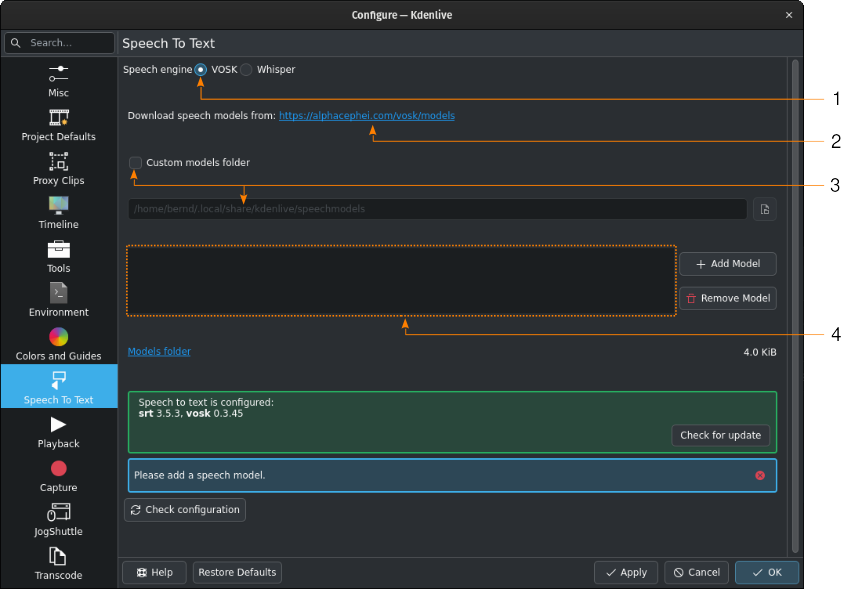
Python працює, але VOSK не може бути використано через нестачу моделей мовлення¶
Спочатку вам слід отримати модель мовлення зі сторінки отримання даних alphacephei[1]. Перейдіть за посиланням (2) і отримайте потрібні вам моделі.
Типово, мовні моделі буде встановлено до таких тек:
- Linux:
~/.local/share/kdenlive/venv/Lib- Windows:
%LocalAppData%\kdenlive\venv\Lib
Якщо ви хочете скористатися певною текою, позначте Нетипова тека моделей (3) і вкажіть теку у текстовому полі нижче або натисніть Відкрити вікно вибору файлів, щоб перейти до потрібної теки. Якщо ви використовуєте типову теку, її адресу буде показано у текстовому полі теки моделей для інформування.
Якщо вами було встановлено VOSK у якійсь із попередніх версій Kdenlive, а у новій версії вибрано теку venv для Python, ви можете вилучити встановлені бібліотеки VOSK за допомогою такої команди у терміналі:
$ pip uninstall vosk srt
Натисніть кнопку Додати модель і введіть шлях до отриманих вами файлів.
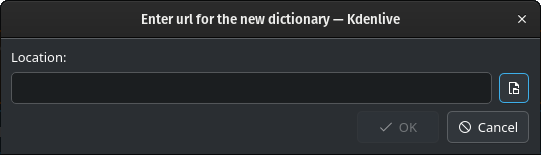
Натисніть кнопку Відкрити вікно вибору файлів, щоб відкрити програму для керування файлами вашої операційної системи, щоб перейти до місця, куди ви отримали файли, і вибрати файл моделі, який потрібно додати.

Або перетягніть пункт потрібної мовної моделі зі сторінки отримання даних alphacephei[1] у вікно моделі (4), і Kdenlive отримає і видобуде її для вас до типової теки або нетипової теки, яку ви вказали.
Примітка
Моделі є стиснутими файлами (.zip) і можуть мати розмір у декілька ГБ. Залежно від з’єднання з інтернетом отримання даних може бути досить тривалим. Після отримання файли слід розпакувати, що також може тривати досить довго, залежно від конфігурації вашої системи. Kdenlive не реагуватиме на команди, але працюватиме у фоновому режимі. Майте терпіння.
Після встановлення моделей Kdenlive покаже розмір теки моделей. Натисніть Тека моделей, щоб відкрити теку моделей за допомогою програми для керування файлами вашої операційної системи.
Whisper¶

Встановити потрібні залежності¶
Якщо ви перший раз перемикаєтеся на Whisper, вам доведеться спочатку встановити пропущені залежності (доведеться отримати близько 2 ГБ даних).
Після цього вам слід отримати одну або декілька моделей мовлення.
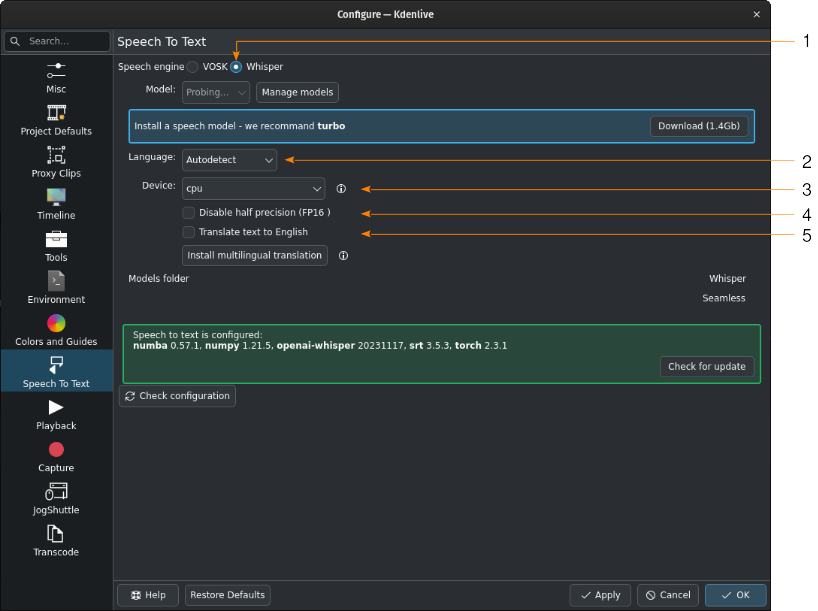
Whisper встановлено, але не отримано жодної моделі мовлення¶
- 1:
Whisper вибрано для розпізнавання мовлення
- 2:
Якщо не змінювати Автовиявлення, Kdenlive спробує визначити, яку мову слід використати для розпізнавання мовлення. Якщо це дає неправильні результати, виберіть тут належну мову.
- 3:
Ви можете перемикатися між використанням основного процесора і графічного процесора для розпізнавання мовлення. Для розпізнавання мовлення за допомогою графічного процесора потрібен графічний процесор із підтримкою CUDA.
- 4:
Тільки для графічних процесорів. Якщо Kdenlive виявляє графічну карту NVIDIA GTX 16xx, він автоматично вимикає половинну точність (FP16). Якщо у вас виникають проблеми з використанням графічного процесора, ви можете вимкнути половинну точність.
- 5:
Ви можете наказати Whisper перекласти текст англійською мовою. Якщо вам потрібен переклад іншими мовами, вам слід позначити пункт Встановити багатомовний переклад. Це надасть змогу увімкнути SeamlessM4T[2], а також отримати і встановити його моделі (приблизно 10 ГБ даних). Після цього обробка відбуватиметься в автономному режимі.
Натисніть Керувати моделями або перейдіть до рекомендації щодо використання турбо-моделі, натиснувши Отримати (1,4 ГБ). Більше відомостей щодо доступних моделей можна знайти на сторінці Whisper source code page.
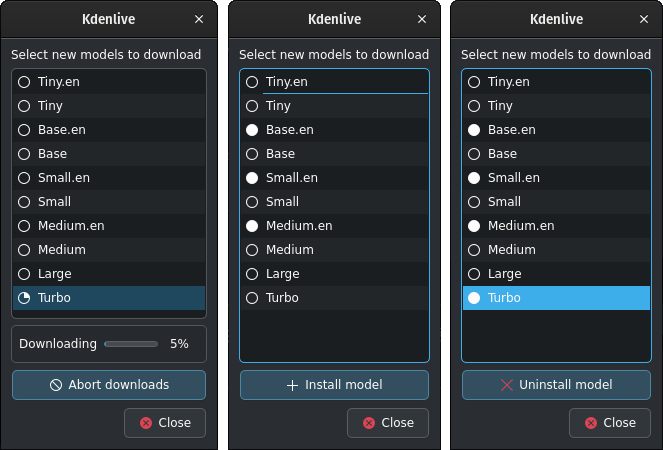
Отримання моделей Whisper і керування ними¶
Kdenlive показує процес отримання.
Для встановлених моделей мовлення буде показано зафарбований кружок. Ви можете вилучити модель натисканням кнопки Вилучити модель
Для доступних моделей буде показано порожній кружок. Ви можете встановити модель натисканням кнопки Встановити модель.
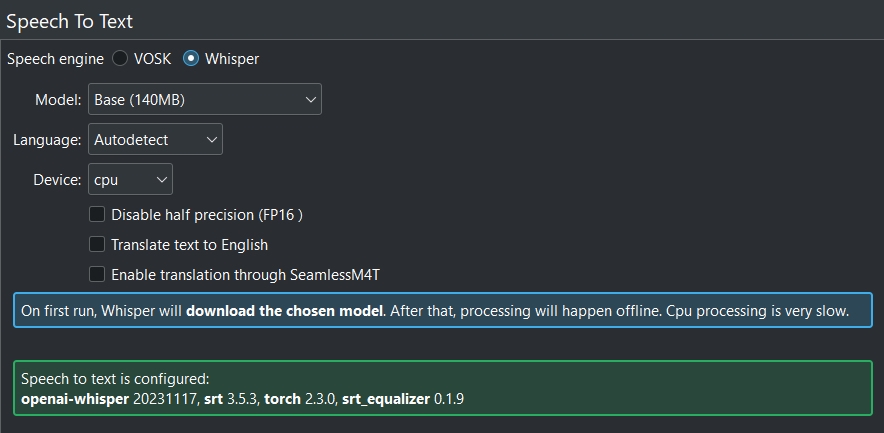
Якщо все налаштовано правильно, ви побачите таке вікно: усюди зелений!¶
Шлях, куди встановлено Whisper:
- Linux:
~/.local/share/kdenlive/venv/Lib- Windows:
%LocalAppData%\kdenlive\venv\Lib
Моделі мовлення Whisper зберігатимуться тут:
- Linux:
~/.local/share/kdenlive/opencvmodels- Windows:
%AppData%\kdenlive\opencvmodels
Щоб отримати дані та розпочати переклад субтитрів, виконайте ці кроки.
Виконати пошук оновлень можна натисканням кнопки Перевірити налаштування
Якщо вами було встановлено Whisper у якійсь із попередніх версій Kdenlive, а у новій версії вибрано теку venv для Python, ви можете вилучити встановлені бібліотеки Whisper за допомогою такої команди у терміналі:
$ pip uninstall openai-whisper
Примітка
Якщо під час розпізнавання мовлення ви отримуєте послідовні повідомлення про нестачу файлів моделі, перевірте, куди вас переведе натискання посилання поруч із текою моделей. Якщо це ~/.cache, де є тека Whisper, що містить усі моделі, які ви отримали, просто скопіюйте цю теку туди, де в повідомленні про помилку зазначено, що їх немає (найімовірніше: :file: ~/.var/app/org.kde.kdenlive/cache)
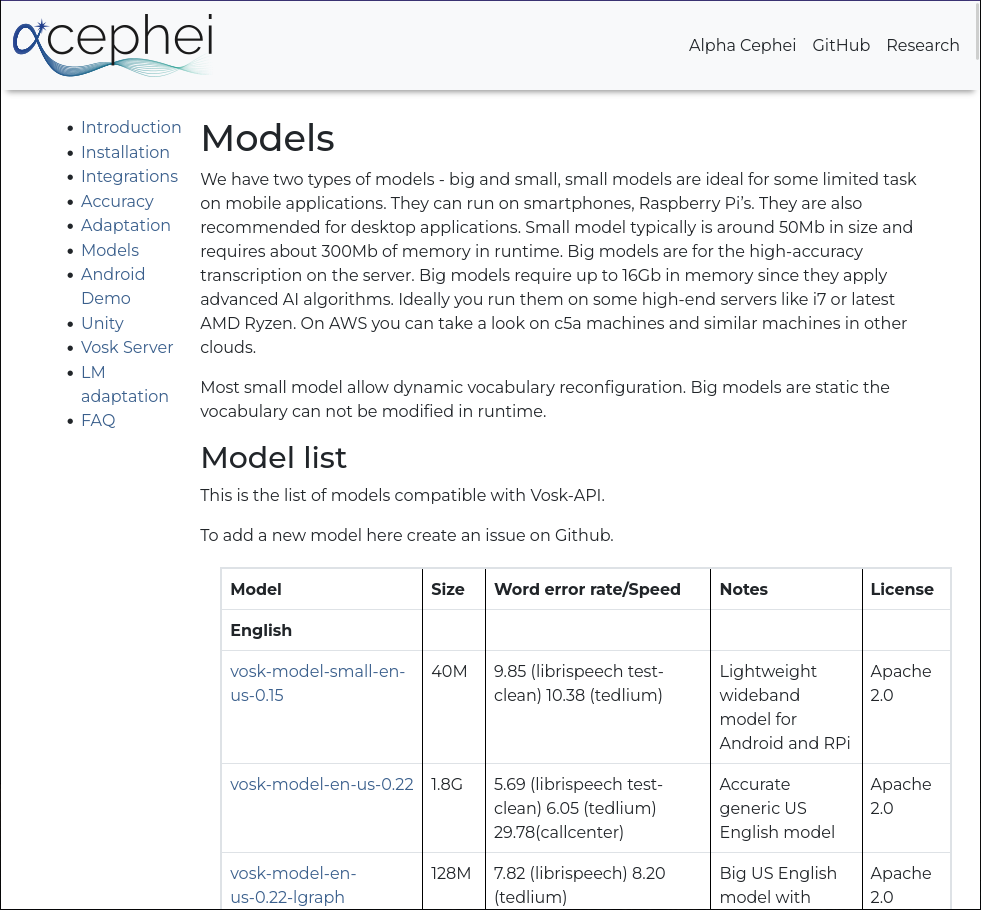
Це модель meta SeamlessM4T